Tabla de Contenido
![]() Sobre el autor
Sobre el autor
![]() Artículos Relacionados
Artículos Relacionados
-
-
-
-
Kick es nueva en la retransmisión en directo, pero ha ganado mucha tracción gracias a sus características, como la interacción en tiempo real con los jugadores y el generoso modelo de reparto de ingresos. Con una ventaja sobre otras plataformas de streaming tanto desde el punto de vista de los streamers como de la audiencia, muchos streamers se están pasando a Kick. Si quieres pasarte a Kick y saber cómo retransmitir en Kick con OBS, este artículo te mostrará dos métodos para retransmitir en Kick con Streamlabs OBS y OBS Studio.
¿Puedes hacer streaming con OBS?
Sí, la OBS permite a los usuarios de Kick salir en directo. Se puede conectar la retransmisión de Kick a la OBS y retransmitirla con la clave de retransmisión utilizando el destino Personalizado. También puedes añadir el chat de Kick utilizando los Docks del Navegador Personalizado y añadir la superposición para que tus streams sean más interactivos.
Cómo hacer streaming en Kick con Streamlabs OBS
Streamlabs OBS es cada vez más popular entre los jugadores para retransmitir en directo. La sencillez de la aplicación en comparación con OBS y su configuración la hacen ideal para que la prefieran tanto los jugadores novatos como los profesionales. Veamos cómo podemos retransmitir en directo a Kick utilizando StreamLabs.
Paso 1. Descarga Streamlabs Desktop y crea una cuenta Kick
Necesitas tener el software Streamlabs en tu PC para configurar la transmisión en directo para patear usando Streamlabs. Descarga Streamlabs. Ahora, para la transmisión en directo de Kick. Si tienes una cuenta, está bien. Si no, crea una.
Si eres un nuevo streamer, debes crear un ID de Streamlabs. La ID te da acceso a todas las aplicaciones del creador, como Cross Clip, Link Space, Talk Studio, Editor, etc.
Paso 2. Encuentra la clave y la URL del flujo
Accede a tu cuenta de Kick y abre el Panel de Control del Creador. Haz clic en Configuración y luego en Clave de Stream. Aquí puedes ver la URL y la clave del Stream. Copia ambas en el portapapeles o en otro lugar.
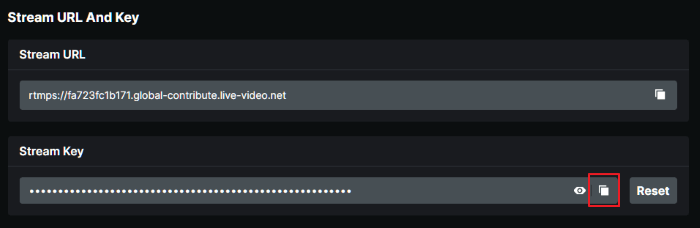
Paso 3. Añadir Stream Key y URL a Streamlabs Desktop
Inicia el escritorio de Streamlabs y abre Configuración. Haz clic en Stream, cambia el Tipo de Stream a Sitio de Stream Personalizado, y pega la URL y la clave del Stream.

Paso 4. Inicia la transmisión en directo
Después de añadir la URL y la clave a Streamlabs, configura todos los ajustes, como vídeo, audio y salida, antes de entrar en directo. Una vez hecho esto, haz clic en el botón En directo del panel de control para empezar a emitir en directo en tu cuenta de Kick.
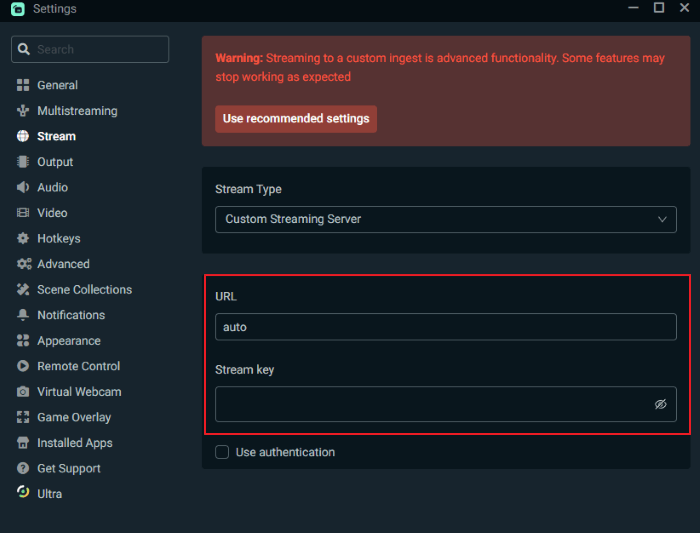
¡Comparte este post con más gente si crees que es útil!
Cómo hacer streaming en Kick con OBS Studio
El proceso para hacer streaming en Kick con OBS Studio es prácticamente el mismo que el de los laboratorios. Veamos la guía paso a paso para hacerlo.
Paso 1. Descarga OBS y crea tu cuenta Kick.
Consigue el Estudio OBS en tu dispositivo. Crea una cuenta Kick si no la tienes, e inicia sesión en ella. Ve al Panel del Creador > Editar Información del Stream. Aquí, puedes establecer el título de la secuencia, la categoría de la secuencia (juego principalmente) y los idiomas. Haz clic en Guardar.
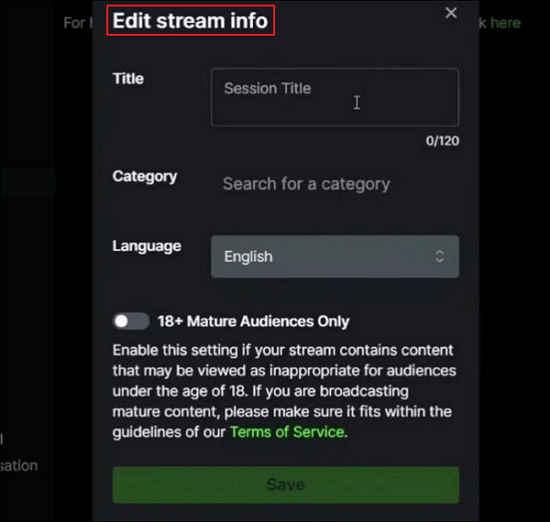
Paso 2. Copia la clave de flujo y la URL
En la pestaña Configuración, puedes encontrar la Clave de Transmisión y la URL. Copia ambas.
Paso 3. Configurar OBS Studio
Inicia el Estudio OBS y sigue los pasos que se indican a continuación para configurar Kick para la transmisión en directo con OBS.
1. Navega hasta Archivo > Configuración > Flujo.
2. Haz clic en Personalizado como servicio de streaming, y pega la URL de Kick Stream en la casilla "Servidor".
3. Del mismo modo, añade la clave de flujo del Panel de control de Kick Creator a la casilla "Clave de flujo" .
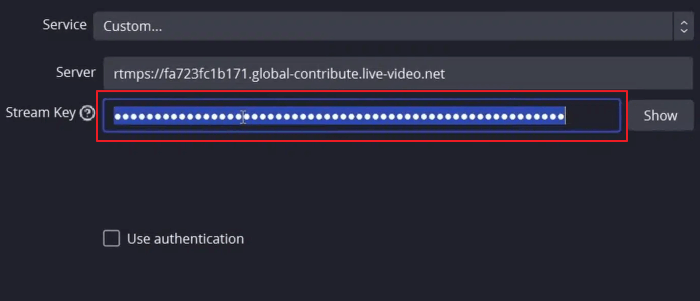
4. Pulsa Aplicar y Aceptar. Ahora, puedes hacer clic en Iniciar transmisión en OBS para salir en directo.
Bonificación. Un grabador de vídeo en tiempo real
Las retransmisiones en directo son demasiado largas para la audiencia, y muchos no se dan cuenta de las duraciones más largas. Por eso, una forma mejor de entretener a tu audiencia es grabar vídeo en streaming, editarlo y ofrecer contenidos breves con lo más destacado.
EaseUS RecExperts puede grabar tu Kick en streaming en directo con calidad UHD de audio y vídeo. También pueden capturar contenido 4K junto con el audio del sistema y del micrófono.
Después de grabar, se pueden utilizar funciones de edición como recortar, eliminar ruido y amueblar el audio para crear contenido profesional para los espectadores. Echa mano de RecExperts para grabar retransmisiones en directo de Kick y publicarlas para la audiencia.
Descargar gratis Grabador de pantalla de EaseUS
Descargar gratisGrabador de pantalla de EaseUS
Trustpilot Valoración 4,7
Cómo hacer streaming en Kick con OBS Preguntas frecuentes
Estas son algunas de las preguntas más frecuentes sobre cómo hacer streaming en Kick con OBS.
1. ¿Cómo conectar Kick Chat a OBS?
Para conectar el Chat de Kick a OBS, crea Docks de Navegador Personalizados en OBS. Luego, ve a Kick, copia la URL del chat emergente desde Configuración y añade el enlace del chat al Dock de Kick. Ya puedes añadir la superposición de Kick a OBS.
2. ¿Paga Kick 16$ la hora?
Aunque Kick no afirmó pagar 16$ la hora a todos los streamers, hay que cumplir ciertas condiciones para poder optar a ello. Puedes ganar dinero si interactúas con el chat en directo durante 4 horas al día durante 30 días con tu cara visible todo el tiempo.
3. ¿Paga Kick más que Twitch?
Kick ofrece un lucrativo modelo de reparto de ingresos para los streamers. Ofrecen un excelente reparto 95/5 para los creadores, permitiendo que el 95% de los ingresos sean para los streamers. Por otro lado, Twitch ofrece el 50% de los ingresos de suscripción a los streamers.
Conclusión
El streaming en Kick es bastante nuevo, pero con el modelo de ingresos compartidos que ofrece la plataforma, muchos streamers se están pasando a ella. Si quieres hacer streaming de juegos a través de Kick, debes saber cómo hacer streaming en Kick con OBS. El post cubre la retransmisión de Kick en Streamlabs OBS y OBS studio. Más arriba encontrarás los detalles sobre cómo conectar Kick con OBS.
Sobre el autor
Luis es un entusiasta de la tecnología, cuyo objetivo es hacer que la vida tecnológica de los lectores sea fácil y agradable. Le encanta explorar nuevas tecnologías y escribir consejos técnicos.
Artículos Relacionados
-
OBS atascado al detener la grabación [2025]
![Luis]() Luis
2025/07/18
Luis
2025/07/18 -
Cómo grabar sólo el audio en Zoom [sin permiso]
![Luis]() Luis
2025/07/18
Luis
2025/07/18
-
Los 7 mejores grabadores de MP3 gratis para todos los dispositivos
![Luna]() Luna
2025/07/18
Luna
2025/07/18 -
4 mejores formas gratuitas de grabar audio desde una página web
![Pedro]() Pedro
2025/07/18
Pedro
2025/07/18